
Charger et sauvegarder
Djangolizer utilise deux formats des fichiers:.dja = fichier d'un morceau, les vieilles versions de Djangolizer utilisent aussi .xml
.djs = fichier des listes des morceaux, espace pour 15 morceaux
La Liste des morceaux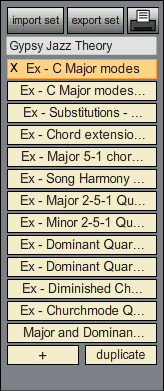
Avec
importe set vous pouvez charger
une liste d'un dossier sur votre disque dur.Avec export set vou spouvez enregistrer une liste dans un dossier à votre choix.
En cliquant sur l'icone imprimante, vous pouvez imprimer la liste des morceaux avec les grilles des morceaux.
voir: Imprimer
Ecrivez le nom de votre liste.
Avec cliquer sur le X à la gauche du nom, vous pouvez effacer l'actuel morceau.
Vous pouvez changer l'ordre des morceaux avec tirer le souris.
L'icon + ajoute un nouveau morceau à la liste.
Avec le bouton 'duplicate' vous pouvez faire une copie du morceau sélectionné.
Quand vous quitez Djangolizer, le logiciel enregistre la liste des morceaux automatiquement et l'ouvre la liste à la prochaine session.
Les morceaux

Private load/save et File import/export ne sont pas disponibles dans la version en ligne.
File
Si vous appuyez sur import, vous pouvez charger un morceau avec l'extension .dja depuis un dossier du votre disque dur. Vous pouvez ainsi charger un morceau envoyé par un ami par courriel.La fonction Exporter sauvegarde le morceau à l'emplacement souhaité.
Private
Le bouton load permet de charger un morceau depuis le disque dur local.En bas de la liste, il y a le bouton "delete", pour supprimer un morceau de votre liste.
Le bouton Sauvegarder localement (save), permet de sauvegarder le morceau sur le disque dur local.
Si vous désirez garder une copie de sauvegarde de tous vos morceaux ou grouper plusieurs morceaux dans un même dossier, je vous conseille d'utiliser les fonctions Exporter/Importer plutôt que les fonctions Sauvegarder/Charger.
Online
Pour charger un morceau de la bibliothèque du Djangolizer, pressez library.Plus de 260 morceaux et exercices sont déjà présents, contenant chaque des informations utiles telles que la structure d'harmonie et des conseils pour improviser. Les gammes les plus utilisées correspondant à chaque accord sont également présentes.
Quand vous
pressez library la première
fois, la bibliothèque va se télécharger sur votre disque dur.
Avec le bouton Update Library, vous pouvez miser à jour votre bibliothèque.
Avec le bouton Update Library, vous pouvez miser à jour votre bibliothèque.
En pressant user, vous pouvez charger un morceau contenu dans un dossier utilisateur.
La fonction Partager en ligne (Share) permet d'intégrer votre morceau actuel au dossier utilisateur (user) sur internet, afin de partager le morceau avec d'autres utilisateurs du Djangolizer.
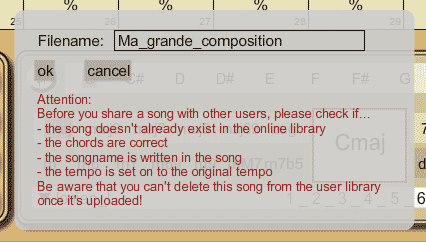
Encore quelques règles en vrac :
- Il
n'est pas possible de supprimer un morceau de la bibliothèque
partagée (même si vous avez vous-même
incorporé ce morceau dans la bibliothèque !)
- S'assurer au préalable que la même version est déjà présente dans la bibliothèque en ligne.
- Si vous sauvegardez un morceau avec le même nom qu'un morceau existant, un numéro sera apposé à la fin du nom du morceau pour les différencier.
- Ne pas utiliser de caractère spéciaux tels "&", "à", "é" ou un point ".".
- S'assurer que les accords sont corrects, et que les gammes correspondent aux accords.
- Ecrire directement le titre dans les informations du morceau, afin que la sauvegarde automatique utilise le titre pour nom de fichier.
- Régler le tempo au tempo original du morceau.
- Ne pas hésiter à fournir des information utiles sur le morceau (vidéos de Youtube par exemple).
- S'assurer au préalable que la même version est déjà présente dans la bibliothèque en ligne.
- Si vous sauvegardez un morceau avec le même nom qu'un morceau existant, un numéro sera apposé à la fin du nom du morceau pour les différencier.
- Ne pas utiliser de caractère spéciaux tels "&", "à", "é" ou un point ".".
- S'assurer que les accords sont corrects, et que les gammes correspondent aux accords.
- Ecrire directement le titre dans les informations du morceau, afin que la sauvegarde automatique utilise le titre pour nom de fichier.
- Régler le tempo au tempo original du morceau.
- Ne pas hésiter à fournir des information utiles sur le morceau (vidéos de Youtube par exemple).
Ajouter des morceaux à la liste des morceaux
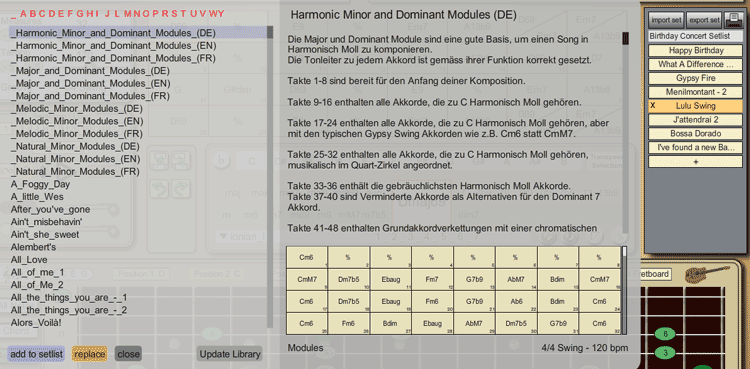
A gauche (les morceaux)
Utilisez l'alphabet pour sauter
directement a l'initiale.Vous pouvez sélectionner un morceaux avec les flèches en haut et en bas.
Le bouton add to setlist ajoute le choisi morceaux dans la liste des morceaux.
Vous pouvez aussi faire un double-clic sur le morceau.
Ou vous utilisez la flèche à droite pour ajouter le morceaux dans la liste des morceaux.
Le bouton replace remplace le morceau actuel dans la liste des morceaux.
Vous pouvez aussi utiliser la touche d'entrée pour remplacer le morceau actuel dans la liste des morceaux
Quand vous appuyer sur library la premiere fois, la grand bibliothèque en ligne se va télécharger sur votre ordinateur.
Avec le bouton Update Library, vous pouvez actualiser cette bibliothèque.
Avec le bouton close vous pouvez retourner.
Au milieu (grille)
Ici vous pouvez renseigner des informations utiles sur le morceau. Des liens vers de bonnes vidéos sur Youtube ou des explications sur la tonalité par exemple.Vous pouvez comparer différentes versions du même morceau.
A droite (liste des morceaux)
On peut faire des réglages dans la liste des morceaux, quand le dialogue "charger" est ouvert.Le règlement du sauvegarder
Attention: Si
le titre du
morceau contient des caractères spéciaux tels "&",
"à", "é" un point "." ou un "
Il est possible que la sauvegarde et le chargement ne fonctionnent pas correctement. Il faut alors renommer le fichier manuellement depuis le système d'exploitation.
Il est conseillé d'écrire le titre dès la composition dans les informations du morceau.
Il est possible que la sauvegarde et le chargement ne fonctionnent pas correctement. Il faut alors renommer le fichier manuellement depuis le système d'exploitation.
Il est conseillé d'écrire le titre dès la composition dans les informations du morceau.



